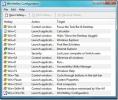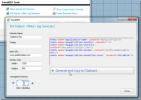Как исключить файл, папку или процесс из Защитника Windows в Windows 10
Защитник Windows - это встроенная защита от вирусов, которая входит в состав Windows. Отключить его нелегко, и иногда он помечает файл неправильно. Тем не менее, это все еще достаточно хорошая защита для вашей системы, даже если она требует много ресурсов. Если вы обнаружите, что Защитник Windows постоянно помечает файл или процесс как вредоносный, если это не так, у вас может возникнуть желание отключить его. Это, вероятно, подвергнет вас серьезному риску. Гораздо лучший способ решить эту проблему - исключить файл, папку или процесс, которые он продолжает блокировать. Вот как.
Прежде чем мы углубимся в детали, мы должны предупредить вас о последствиях добавления исключений в Защитник Windows. Если файл, исключенный из Защитника Windows, окажется вредоносным, он заразит вашу систему. Будьте очень осторожны при добавлении исключения в Защитник Windows. Для добавления исключения в Защитник Windows вам потребуются права администратора.
Войдите в учетную запись администратора в Windows 10. Откройте приложение «Настройки» и перейдите в группу настроек «Обновление и безопасность». Выберите Защитник Windows и прокрутите вниз до раздела «Исключения». Нажмите «Добавить исключение».

Вы можете добавить три типа исключений; выберите файлы и папки, определенные типы файлов и процессы. Чтобы исключить файл или папку, перейдите в раздел «Файлы и папки» на экране «Добавить исключение».
Нажмите «Исключить файл» или «Исключить папку», чтобы выбрать файл или папку, которую вы хотите исключить.
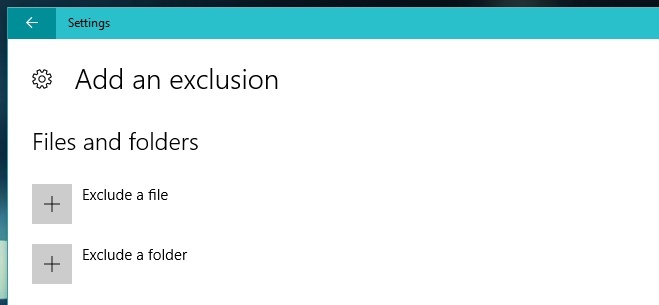
Чтобы исключить все файлы определенного типа, например, файлы MP3, перейдите в раздел «Типы файлов». Нажмите «Исключить расширение файла» и введите расширение для типа файла, который вы хотите исключить, во всплывающем окне.

Чтобы исключить процесс, перейдите в раздел «Процессы». Нажмите кнопку «Исключить процесс .exe, .com или .scr» и введите имя процесса, который вы хотите исключить. Опять же, внимательно следите за тем, что вы вводите. Если вы введете Chrome.exe, а Chrome будет вашим браузером по умолчанию, Защитник Windows больше не будет препятствовать захвату вашей системы вредоносными процессами, запущенными в Chrome.
Поиск
Недавние Посты
Назначение системных горячих клавиш для управления Windows 7 и запуска приложений
Если вы опытный пользователь, то вы должны добавить WinHotkey в ваш...
IETweak 2.0 включает группы вкладок в IE9, предоставляет больше инструментов и настроек безопасности
Если вы использовали ранее показанный IETweak9 чтобы настроить Inte...
Запись голосовых вызовов Skype
В одном из моих предыдущих постов мы обсуждали, как можно легко и б...